Cela vous est-il déjà arrivé d'être enthousiaste à l'idée de jouer inZOI mais de rester bloqué sur un écran blanc, ou que le jeu refuse simplement de s'ouvrir ? Si c'est le cas, vous n'êtes pas seul à faire face à ce problème, car de nombreux joueurs espèrent trouver une solution. InZOI ne se lance pas devient encore plus frustrant lorsque vous essayez d'entrer dans le jeu mais restez face à un écran vide, vous demandant ce qui a mal tourné.
Qu'il s'agisse d'un bug de votre système, d'un pilote obsolète ou d'une mise à jour manquante, trouver la solution signifie qu'il n'y a plus à deviner ni à attendre. Plongez donc dans l'article suivant, rempli de solutions précieuses pour résoudre ce problème d'écran blanc. De plus, il contient un outil de récupération qui permet de retrouver tous les fichiers perdus, à l'origine de InZOI bloqué sur écran noir.
Dans cet article
-
Partie 3. Solutions pour éliminer l'erreur "inZOI ne se lance pas ou reste bloqué sur un écran noir"
- Vérifiez si Steam est en panne
- Vérifier l'intégrité des fichiers du jeu
- Effacez le cache de téléchargement de Steam pour éviter les erreurs de lancement
- Essayez de mettre à jour votre carte graphique
- Vérifiez et autorisez l'application à s'exécuter au-delà des paramètres de sécurité (Autoriser l'application dans Windows Defender)
- Essayez de réinstaller inZOI
- Envisagez de redémarrer votre appareil
- Vérifiez les problèmes de fichiers système avec une analyse SFC
Partie 1. Discussion des raisons pour lesquelles inZOI reste bloqué sur un écran noir
Avant d'explorer les solutions, il est utile de comprendre ce qui cause réellement à ce jeu Steam de rester bloqué sur cet écran blanc frustrant. Par conséquent, examinez de plus près les raisons mentionnées et voyez ce qui pourrait mal se passer dans votre cas :
- Pilotes graphiques obsolètes : Le principal facteur derrière les jeux Steam qui ne se lancent pas est la présence de pilotes graphiques obsolètes car ils dépendent fortement de votre GPU. Lorsque vos pilotes ne sont pas à jour, le système peut avoir du mal ou échouer à fonctionner, ce qui conduit souvent à un écran noir après le lancement.
- Fichiers de jeu perdus ou corrompus : Même si une seule partie de l'installation du jeu est corrompue ou manquante, inZOI ne se lancera pas ou ne chargera pas. Ignorer cela peut également signifier être coincé dans un cycle sans fin de lancement du jeu sans rien voir se passer.
- Applications fonctionnant en arrière-plan : Les applications qui fonctionnent en arrière-plan, comme les overlays, les antivirus ou les outils d’enregistrement, peuvent perturber le lancement de inZOI. Si elles ne sont pas gérées, elles pourraient continuer à bloquer ou faire planter votre jeu à chaque tentative de jeu.
- Paramètres de jeu incorrects : Parfois, le jeu essaie de se lancer dans une résolution ou un mode d’affichage non pris en charge par votre système. Lorsque les paramètres ne sont pas synchronisés avec votre moniteur ou votre GPU, cela peut entraîner un écran noir dès le démarrage.
- Dépendances logicielles manquantes : De nombreuses dépendances logicielles supplémentaires, telles que DirectX, les redistribuables Visual C++ et le .NET Framework, sont prises en charge par inZOI pour fonctionner correctement. Si l'un de ces éléments manque ou est obsolète, le jeu pourrait ne pas fonctionner du tout, ou entraîner à nouveau des problèmes de performance.
Ce guide détaillé fournit toutes les solutions essentielles et fiables aux problèmes de crash d'inZOI.
Partie 2. Vérification préalable : vérifier les exigences système pour inZOI
La première chose à vérifier est si votre système peut même gérer le jeu en premier lieu. Ainsi, la section suivante contient les exigences minimales et recommandées pour surmonter lele jeu ne se lance pas sur Steamproblème :
| Caractéristiques du PC | Minimum | Recommandé |
|---|---|---|
| OS | Windows 10/11 64 bits | Windows 10/11 64 bits |
| Processeur | Intel i5 10400 | AMD Ryzen 5 3600 | Intel i7 12700K | AMD Ryzen 7 7800X3D |
| Mémoire | 12 Go RAM | 16 Go RAM |
| Graphiques | NVIDIA RTX 2060 (6 Go VRAM) | AMD Radeon RX 5600 XT (6 Go VRAM) | NVIDIA RTX 3070 (8 Go VRAM) | AMD Radeon RX 6800 XT (16 Go VRAM) |
| DirectX | Version 12 | Version 12 |
| Réseau | Connexion Internet requise | Connexion Internet rapide |
| Stockage | 40 Go | 60 Go |
Partie 3. Solutions pour éliminer l'erreur "inZOI ne se lance pas ou reste bloqué sur un écran noir"
Maintenant que vous connaissez les configurations requises et les causes du problème, il est temps d’appliquer les solutions appropriées. Explorez les solutions proposées et résolvez le problème avec Le jeu Steam bloqué sur l’écran de chargementpour que tout fonctionne sans accroc :
1. Vérifiez si Steam est en panne
Tout d'abord, assurez-vous que le problème ne vient pas de Steam lui-même, car les serveurs peuvent être temporairement indisponibles pour cause de maintenance régulière ou de problèmes techniques inattendus. Quand cela se produit, des jeux comme inZOI peuvent ne pas se lancer ou afficher un écran blanc. Toutefois, si aucune maintenance n’est prévue sur Steam et qu’aucune mise à jour n’est en attente, alors soit le service est temporairement hors ligne, soit votre ordinateur rencontre des problèmes de connexion. Pour le vérifier, rendez-vous sur Statut non-officiel de Steam et vérifiez l’état du service dans votre région.

2. Vérifiez l’intégrité des fichiers du jeu
Une autre méthode efficace pour résoudre les problèmes de lancement de jeux sur Steam consiste à vérifier l’intégrité de vos fichiers de jeu. Au fil du temps, certains fichiers peuvent être corrompus ou disparaître pendant les mises à jour, empêchant le lancement d’inZOI. Heureusement, Steam propose une fonction intégrée permettant aux utilisateurs d’analyser et de réparer automatiquement les fichiers endommagés ou manquants. Suivez donc les instructions ci-dessous pour relancer le jeu sans modifications importantes :
Instructions. Pour commencer, ouvrez « Steam » sur votre appareil et accédez à « Bibliothèque » depuis l’onglet en haut. Depuis le panneau de la bibliothèque, recherchez « inZOI » et faites un clic droit dessus pour choisir « Propriétés » dans le menu déroulant. Maintenant, allez dans l’onglet « Fichiers installés » et cliquez sur « Vérifier l’intégrité des fichiers du jeu » pour analyser le dossier du jeu et remplacer les fichiers corrompus ou manquants.

3. Vider le cache de téléchargement de Steam pour éviter les erreurs de lancement
Steam stocke temporairement des données dans son cache de téléchargement pour accélérer les mises à jour et installations. Avec le temps, ce cache peut devenir encombré ou corrompu, entraînant des problèmes tels que InZOI ne se lance pas ou d’autres erreurs d’installation. Suivez le guide étape par étape et effacez tous les problèmes cachés empêchant l’accès au jeu :
Étape 1. Ouvrez d’abord Steam, puis cliquez sur « Steam » dans le coin supérieur gauche pour accéder au panneau « Paramètres ». Sélectionnez maintenant l’onglet « Téléchargements » dans les « Paramètres Steam » et appuyez sur le bouton « Vider le cache » à côté de l’option « Vider le cache des téléchargements ».

Étape 2. Dans la fenêtre qui s’affiche, cliquez sur le bouton « Confirmer » pour vider le cache de téléchargement sur Steam.

4. Essayez de mettre à jour votre carte graphique
Une carte graphique est un composant essentiel pour faire tourner des jeux modernes comme inZOI ; ainsi, si les pilotes sont obsolètes, cela impossible d’ouvrir Steam. Les joueurs optimisent souvent cela pour les derniers pilotes, donc utiliser une version obsolète peut empêcher le jeu de fonctionner. De plus, leurs mises à jour ne corrigent pas seulement des bugs mais améliorent aussi la performance, ajoutent de nouvelles fonctionnalités, et prennent en charge les derniers jeux. Pour vous assurer que votre GPU est à jour, lisez les instructions :
Instructions. Accédez au “Gestionnaire de périphériques” sur votre Windows et faites défiler jusqu’à “Cartes graphiques”. Maintenant, faites un clic droit sur le pilote concerné et choisissez l’option “Mettre à jour le pilote” dans le menu déroulant.

Étape 2. Ensuite, appuyez sur l’option “Rechercher automatiquement les pilotes” pour mettre à jour vos pilotes en recherchant automatiquement sur votre ordinateur.

5. Vérifiez et autorisez l’application à s’exécuter malgré les paramètres de sécurité (Autoriser l’application dans Windows Defender)
Dans certains cas, la sécurité Windows ou un antivirus tiers peut par erreur bloquer des applications de confiance. De même, si un jeu Steam reste bloqué à l’écran de chargement, cela pourrait être parce que la sécurité du système estime qu’il n’est pas sûr. Cette solution garantit que Windows Defender n’interfère pas avec les fichiers du jeu ou le processus de lancement. Suivez le tutoriel étape par étape pour résoudre les erreurs inexpliquées ou les problèmes d’écran noir pour votre jeu :
Étape 1. Pour ce faire, accédez d’abord au “Panneau de configuration” et choisissez l’option “Système et sécurité” pour ajuster les paramètres de votre ordinateur.

Étape 2. Dans la fenêtre “Système et sécurité”, appuyez sur l’option “Autoriser une application via le pare-feu Windows” sous la section “Pare-feu Windows Defender”.

Étape 3.Recherchez inZOI et cochez les cases "Privé" et "Public" respectivement. Une fois terminé, appuyez sur le bouton "OK" pour permettre à l'application de s'exécuter au-delà de Windows Defender.

6. Essayez de réinstaller inZOI
Lorsque aucune des solutions ci-dessus ne fonctionne, il est possible que les fichiers principaux d’inZOI soient gravement corrompus ou mal installés. Cela peut arriver à cause de téléchargements interrompus, de mises à jour échouées ou de conflits avec d’autres logiciels. Dans de tels cas, une réinstallation complète garantit que vous repartez à zéro avec des fichiers de jeu propres et intacts. Lisez les instructions données et résolvezinZOI bloqué sur un écran noirle problème pour un nouveau départ :
Instructions.Commencez par ouvrir “Steam” et accédez à votre “Bibliothèque” depuis la barre de menu supérieure. Ensuite, recherchez “inZOI” et faites un clic droit dessus pour étendre le menu à “Gérer.” Maintenant, appuyez sur le bouton “Désinstaller” dans le menu pour le réinstaller depuis votre bibliothèque et vérifier si le problème est résolu.

7. Envisagez de redémarrer votre appareil
Cela peut sembler une solution trop simple mais il ne faut jamais sous-estimer le pouvoir d’un redémarrage propre. Lorsque votre système fonctionne depuis longtemps, des fichiers temporaires ou des processus en arrière-plan peuvent provoquer unLe jeu Steam ne s'ouvre pas ou des problèmes de performance. Par conséquent, redémarrer votre appareil permet d'effacer les fichiers temporaires indésirables, de réinitialiser les services essentiels et de libérer la RAM. Suivez les instructions données pour tenter un redémarrage rapide en cas de problèmes mineurs :
Instructions. Pour redémarrer, sauvegardez d'abord votre travail ouvert et fermez toutes les applications inutiles. Maintenant, appuyez sur l’icône « Alimentation » de votre Windows et sélectionnez « Redémarrer » dans le menu. Une fois le système redémarré, accédez à Steam et essayez de lancer inZOI pour voir si le problème est résolu.

8. Vérifiez les problèmes de fichiers système avec l'analyse SFC
Si le redémarrage de l'appareil ne résout pas le problème, il se peut que ce ne soit pas le jeu qui soit en cause, mais le système d'exploitation. Lorsque des fichiers Windows critiques sont endommagés ou manquants, cela peut interférer avec le lancement ou le fonctionnement du jeu. Ici, « System File Checker » (Vérificateur des fichiers système) peut aider à détecter et à réparer les fichiers système corrompus qui pourraient entraîner InZOI ne se lance pas. Suivez le tutoriel pour lancer un analyseur et garantir la stabilité de votre système :
Étape 1. Cliquez sur « Démarrer » et cherchez « Invite de commandes » puis choisissez l’option « Exécuter en tant qu’administrateur » pour accéder à la fenêtre de commande.

Étape 2. Dans la fenêtre, tapez « sfc /scannow » et validez pour permettre au système de scanner ou de confirmer qu’aucun problème n’a été trouvé.
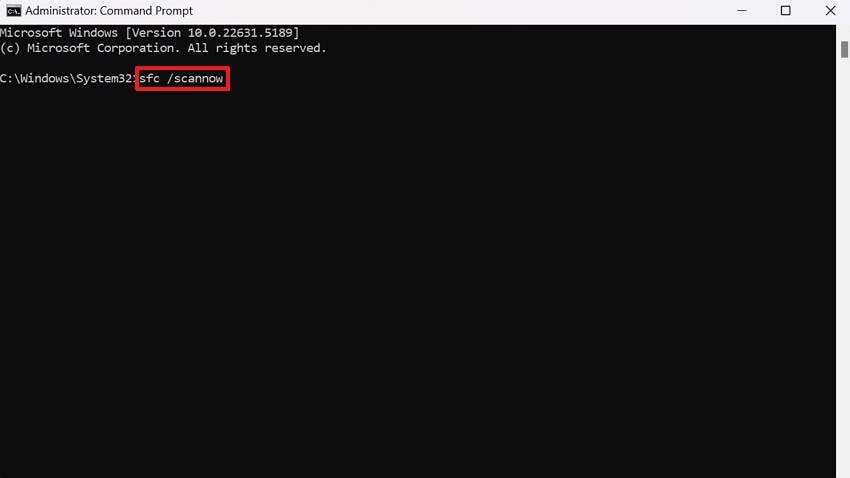
Partie 4. Fichiers système essentiels perdus ? Récupérez-les pour éviter que inZOI ne se lance pas
Une fois que vous avez tout essayé et InZOI bloqué sur écran noir à nouveau, le vrai problème pourrait être plus grave que vous ne le pensez. Souvent, des fichiers système importants disparaissent à cause de plantages soudains ou de logiciels malveillants, ce qui laisse votre PC incapable de prendre en charge les jeux. Au lieu de deviner ce qui manque ou de réinstaller entièrement votre système, envisagez Wondershare Recoverit comme votre outil ultime de récupération de fichiers. Avec cet outil, vous pouvez restaurer plus de 1000 types de fichiers perdus ou supprimés.
De plus, il prend également en charge plus de 2000 appareils de stockage, y compris les ordinateurs en panne système, les disques durs et les cartes mémoire pour récupérer les fichiers. Avec Recoverit, vous pouvez rapidement restaurer les données de jeux comme Elden Ring, Hell Drivers 2 et inZOI. De plus, il permet aux utilisateurs de choisir l'emplacement où leurs données ont été perdues afin d'exécuter un scanner pour une récupération rapide. La plateforme permet de prévisualiser les fichiers avant de lancer le processus de récupération.
Autres fonctionnalités clés
- Récupération du système Windows : Avec cette plateforme, vous pouvez récupérer tous les fichiers d'un ordinateur planté, quel que soit le problème de démarrage, pour protéger vos données.
- Récupération de photos : Elle permet aux utilisateurs de récupérer des photos perdues dans plus de 500 scénarios, grâce à plus de 35 brevets propres en récupération de données.
- Récupération de fichiers Excel : En plus des fichiers de jeux, cette plateforme récupère tous les formats de fichiers Excel, y compris XLS, XLSB et XML.
Tutoriel complet pour récupérer les fichiers système perdus avec Recoverit
Lorsqu'un jeu Steam ne se lance pas devient un problème récurrent, malgré toutes les solutions habituelles, envisagez Recoverit pour la récupération de fichiers perdus. Suivez le tutoriel étape par étape pour remettre votre PC en bon état de fonctionnement :
Étape 1. Choisissez l’emplacement des fichiers perdus
Tout d'abord, lancez le programme puis accédez à l’option « Disques durs et emplacements » depuis l’interface par défaut. Sélectionnez ensuite un « Disque dur » sous l’onglet « Disques durs » ou « Bureau » sous l’onglet « Accès rapide ». Après cela, appuyez sur le bouton « Démarrer » pour lancer l’analyse rapide à l’emplacement sélectionné.

Étape 2. Analyse approfondie de l’emplacement sélectionné
La plateforme effectuera une analyse complète de l’emplacement choisi, avec des résultats d’analyse en temps réel sur l’interface.

Étape 3. Prévisualisez les fichiers après le processus d’analyse
Maintenant, double-cliquez sur le fichier pour prévisualiser le résultat puis appuyez sur le bouton « Récupérer » pour terminer la tâche avec les fichiers récupérés.

Conclusion
Des problèmes comme InZOI ne se lance pas ou rester bloqué sur un écran blanc peuvent être agaçants lorsque vous attendez avec impatience de lancer le jeu. Cependant, avec les principales solutions évoquées, vous pouvez comprendre le problème à la source et le surmonter grâce aux tutoriels. Lorsque les corrections classiques ne suffisent plus, Recoverit peut faire toute la différence grâce à ses capacités de récupération de fichiers. Il restaure les composants essentiels qui peuvent, en silence, empêcher le lancement de votre jeu.
FAQ
-
1. Que faire si Steam lui-même ne fonctionne pas, cela pourrait-il empêcher inZOI de se lancer ?
Certainement, lorsque Steam est en panne ou rencontre des problèmes de serveur, cela peut empêcher n'importe quel jeu de se lancer, y compris inZOI. Par conséquent, vérifiez l'état du serveur en temps réel sur Statut non-officiel de Steam pour vérifier si c'est prévu pour une maintenance ou des mises à jour. -
2. Que faire si inZOI se lance mais plante immédiatement ?
Lorsque cette situation se produit, cela peut indiquer des dépendances manquantes, des problèmes de pilote GPU ou des fichiers système corrompus. Pour résoudre impossible d’ouvrir Steamle problème, essayez de réinstaller les Redistribuables Visual C++, de mettre à jour les pilotes GPU ou d’exécuter une analyse SFC. -
3. Aucun message d'erreur mais un écran blanc. Cela peut-il être un problème de fichier ?
C'est l’un des problèmes les plus frustrants lorsqu’il n’y a pas d’erreur claire et qu’inZOI reste bloqué sur un écran blanc. Cette situation peut indiquer une corruption de fichier, qui peut être résolue via Recoverit, une plateforme ultime de récupération de fichiers.




